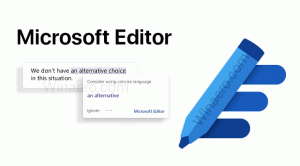Takistage Windows 10 teemadel hiirekursoreid muutmast
Operatsioonisüsteemis Windows 7 oli mitu valikut, mis Windows 10-s puuduvad. Näiteks Windowsi eelmistes versioonides oli rohkem välimusvalikuid, mida tänapäevastel Windowsi versioonidel polnud. Üks selline võimalus on võimalus takistada Windowsi teemadel hiirekursoreid muutmast.
Reklaam
Windows 7 puhul oli juhtpaneeli dialoogis Hiire atribuudid spetsiaalne märkeruut. Vaadake järgmist ekraanipilti:

Nüüd avame sama dialoogi Windows 10-s:
Nagu näete, on Windows 10 dialoogiboksist eemaldatud valik "Luba teemadel hiirekursoreid muuta". Selle funktsiooni aktiveerimise võimalus on aga Windows 10-s endiselt olemas ja seda saab aktiveerida registri näpunäidetega. Vaatame, kuidas seda teha saab.
Takistage Windows 10 teemadel hiirekursoreid muutmast
Sisukord
- Kuidas peatada teemade kursorite muutmine Windows 10-s
- Kuidas lubada teemadel kursoreid Windows 10-s muuta
- Laadige alla kasutusvalmis registrifailid
Kuidas peatada teemade kursorite muutmine Windows 10-s
Selleks, et Windows 10 teemad ei muudaks hiirekursoreid, peate tegema järgmist.
- Avatud Registriredaktor.
- Minge järgmisele registrivõtmele:
HKEY_CURRENT_USER\Software\Microsoft\Windows\CurrentVersion\Themes
Näpunäide: Kuidas ühe klõpsuga soovitud registrivõtmele hüpata.

- Parempoolselt paanilt leidke 32-bitine DWORD-väärtus nimega TeemaMuudatusedMousePointers. Määrake selle väärtusandmeteks 0.

Näpunäide: kui teil seda parameetrit registris pole, looge uus 32-bitine DWORD-väärtus nimega TeemaMuudatusedMousePointers.
Märkus. Isegi kui olete töötab 64-bitine Windows peate ikkagi looma 32-bitise DWORD-väärtuse. - Sulgege registriredaktor ja taaskäivitage Exploreri kest. Teise võimalusena teie saab välja logida ja uuesti sisse logida oma Windows 10 kontole.
Pärast seda ei saa teemad teie hiirekursoreid muuta.
Kuidas lubada teemadel kursoreid Windows 10-s muuta
Kui soovite lubada Windows 10 teemadel hiirekursoreid muuta, tehke järgmist.
- Avatud Registriredaktor.
- Minge järgmisele registrivõtmele:
HKEY_CURRENT_USER\Software\Microsoft\Windows\CurrentVersion\Themes
Näpunäide: Kuidas ühe klõpsuga soovitud registrivõtmele hüpata.

- Parempoolselt paanilt leidke 32-bitine DWORD-väärtus nimega TeemaMuudatusedMousePointers. Määrake selle väärtusandmeteks 1.

- Sulgege registriredaktor ja taaskäivitage Exploreri kest. Teise võimalusena teie saab välja logida ja uuesti sisse logida oma Windows 10 kontole.
Laadige alla kasutusvalmis registrifailid
Teie aja säästmiseks valmistasin ette kasutusvalmis registrifailid. Kasutage neid selle näpistamiseks vaid ühe klõpsuga.
Laadige alla registrifailid
Pidage meeles, et Microsoft võib selle näpunäite igal ajal eemaldada. Kui see teie jaoks ei tööta, öelge meile kommentaarides, millist Windowsi versiooni ja versiooni te kasutate.
Niisiis, millist seadet eelistate? Kas takistate teemadel hiirekursori muutmist või lubate neid muuta?